はじめに
このドキュメントでは、トラブルシューティングとサポートを目的として、Cisco Security for Chromebook(DNSのみ)クライアントから診断ログを取得する方法について説明します。
概要
このガイドを使用して、DNS over HTTPS(DoH)テンプレートを使用して、DNSレイヤ保護を備えたSecurity for Chromebook(SCOS)バージョン2.1.1から診断および設定情報を収集します。Umbrellaサポートは、トラブルシューティングを支援するためにこの情報を要求することがあります。
設定および現在のステート情報の取得
-
Chromeブラウザを開き、tohttps://policy-debug.checkumbrella.com/に移動します。
- ページの下部にある診断情報をコピーして、サポートに送信します。
-
Openchrome://ポリシングについて説明します。
- [JSONにエクスポート]をクリックし、エクスポートされたJSONファイルをサポートに送信します。
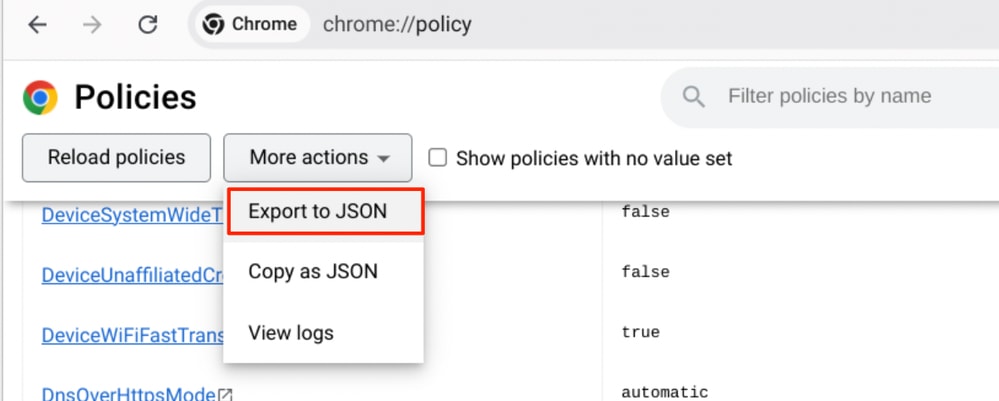
Extension Console(「Console」タブ)で次のコマンドを入力して、状態情報を収集します。

注:この手順を実行するには、を有効にして[Extension Console]タブにアクセスする必要があります。詳細については、「デバッグの手順」のセクションを参照してください。
-
登録、同期、プロキシデータの場合:
chrome.storage.sync.get(console.log)
- ドメイン例外を取得するには(内部/外部):
chrome.storage.local.get(console.log)
- 同期、認証、およびその他の機能に対する次のアラーム時刻を取得するには、次の手順を実行します。
chrome.alarms.getAll(console.log)
コンソール出力を保存するには、コンソール内を右クリックし、SaveAsをクリックします。エクスポートしたログファイルをサポートに送信します。
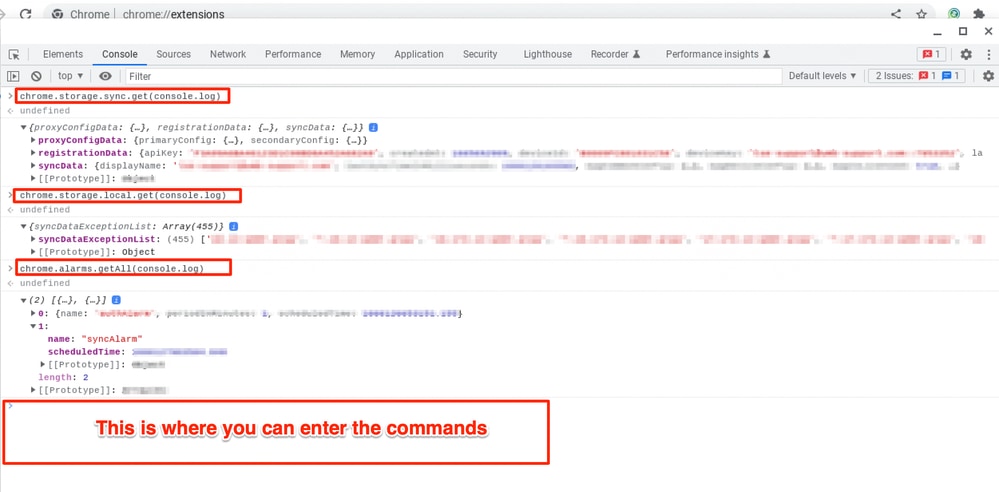 拡張コンソールの出力例を示すスクリーンショット。
拡張コンソールの出力例を示すスクリーンショット。
Extension Consoleタブを有効にする
Extension Consoleタブを有効にする手順については、Umbrellaのドキュメント「Cisco Security for Chromebook Client:デバッグ手順」の「デバッグ手順」を参照してください。
次のスクリーンショットは、Chromeの拡張ページと、拡張コンソールを開くことができる「ビューのバックグラウンド検査ページ」へのリンクを示しています。
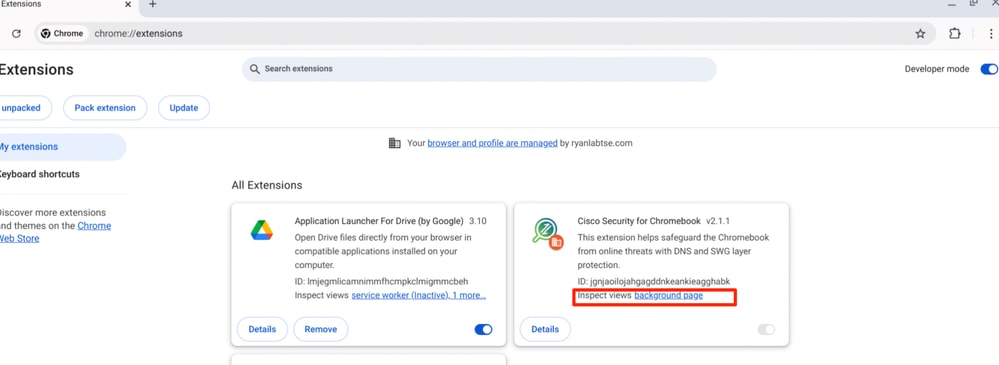
Chromebook SWGクライアントの診断ログの取得
Security for Chromebook(SWG)クライアントの診断ログを取得するには、「Umbrella Chromebook Clientからの診断ログの取得」を参照してください。
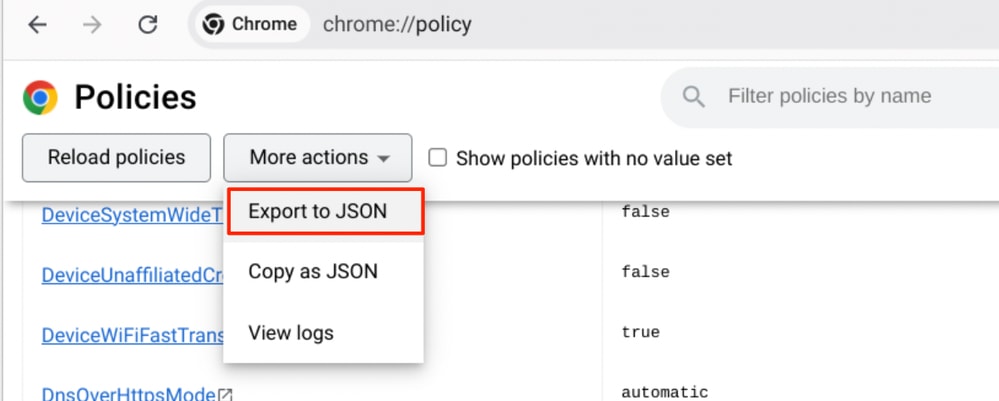

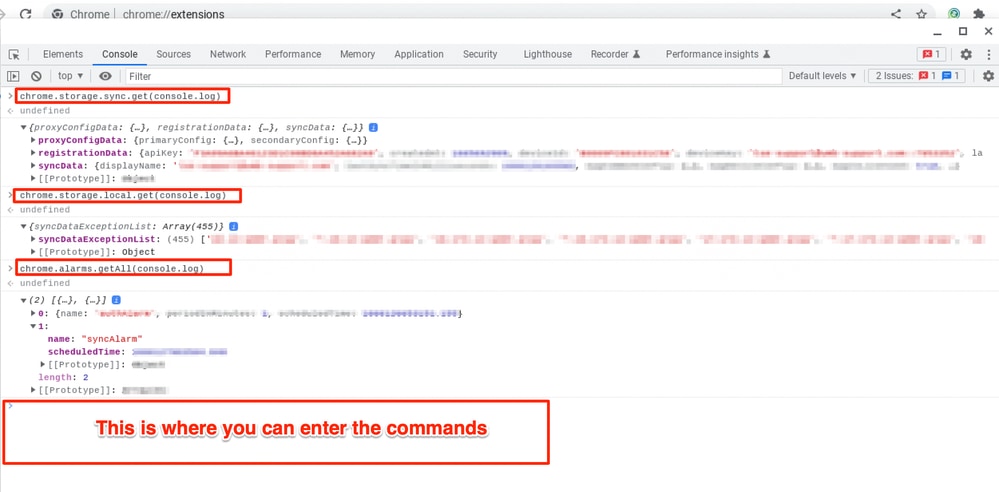
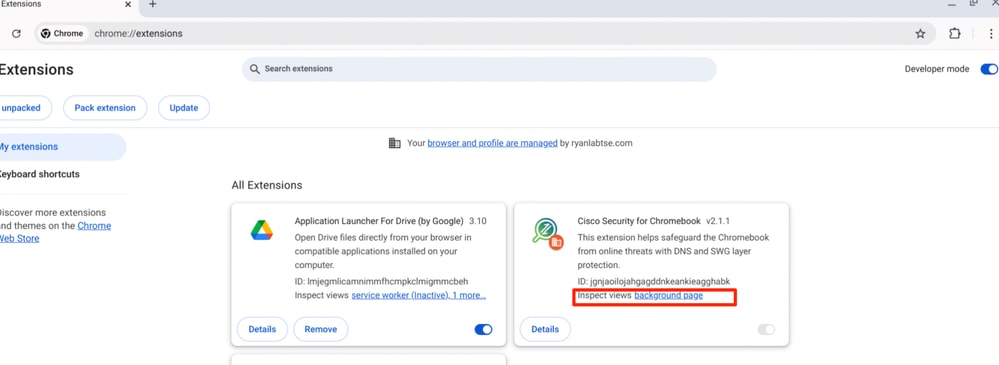
 フィードバック
フィードバック